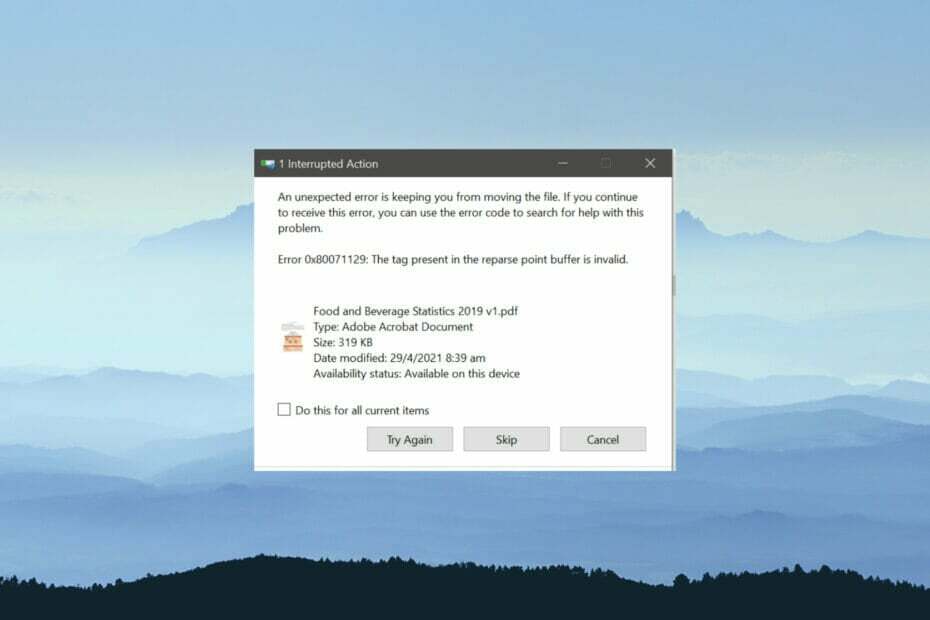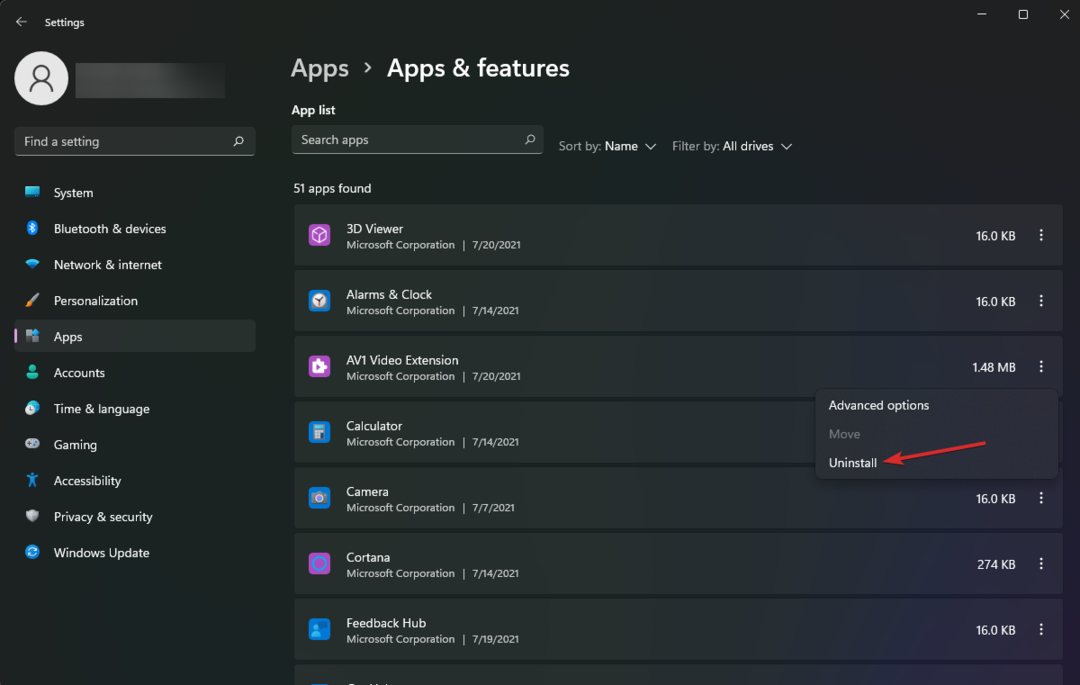- WhatsApp Messenger är en populär meddelande- och VoIP-tjänst som ägs av Facebook. Det är plattformsoberoende och används för att skicka text- och röstmeddelanden, ringa röst- och videosamtal, dela plats, dokument och andra media.
- WhatsApp skapar speciella mappar för alla medier som delas på mobila enheter som kan säkerhetskopieras och synkroniseras till OneDrive automatiskt. Läs vår guide för mer info.
- Ta en titt på liknande artiklar som finns i WhatsApp Hub. Du hittar nyheter, tips och guider.
- Som användare av OneDrive-appen bör du ta en titt på OneDrive-avsnitt på den här webbplatsen för att se hur du får ut det mesta.

Denna programvara kommer att hålla dina drivrutiner igång, vilket skyddar dig från vanliga datorfel och maskinvarufel. Kontrollera alla dina förare nu i tre enkla steg:
- Ladda ner DriverFix (verifierad nedladdningsfil).
- Klick Starta skanning för att hitta alla problematiska drivrutiner.
- Klick Uppdatera drivrutiner för att få nya versioner och undvika systemfel.
- DriverFix har laddats ner av 0 läsare den här månaden.
WhatsApp för mobil har utvecklat integrerade funktioner för säkerhetskopiering med varje plattform. WhatsApp Android-användare kan lagra chattbackupen i sina Google Drive-konto, medan WhatsApp iOS-användare kan lagra säkerhetskopian i sitt iCloud-konto.
Dessa inställningar är tillgängliga genom att öppna WhatsApp på din telefon och gå till inställningar och Säkerhetskopiering av chatt alternativ.
Säkerhetskopieringsfunktionen är anpassningsbar, vilket innebär att WhatsApp ger sina användare behörighet att säkerhetskopiera deras data dagligen, vecka och månad, eller till och med inte alls om de inaktiverar dem från inställningarna. Dessutom kan användare inaktivera automatisk säkerhetskopiering medan de är på mobildata och anpassa den för att starta säkerhetskopieringsprocessen endast när de är anslutna till ett WiFi-nätverk.
Vad sägs om de andra filerna nu? Alla dessa bilder, gifs och videor som delas med dina kontakter eller tas emot i olika gruppchattar? Dessa filer kan laddas upp automatiskt till OneDrive och synkroniseras med dina andra enheter.
Hur kan jag automatiskt ladda upp WhatsApp-filer till OneDrive?
- Installera och konfigurera OneDrive-appen på din telefon

- Öppna appen och klicka på Mig flik.
- Gå till inställningar -> Kamerainläsning.
- Om du aktiverar uppladdning av kameran (eller om du redan har den aktiverad) synkroniseras varje bild som tas med telefonen med ditt OneDrive-konto.
- När du har bekräftat ditt Microsoft-konto kommer några fler alternativ att finnas tillgängliga. Vi är intresserade av Ytterligare mappar alternativ. Tryck på den.
- Därifrån kommer du att kunna välja WhatsApp-bilder mapp eller WhatsApp-video mapp.
Det är allt. Nu, som standard, när du är ansluten via WiFi, synkroniseras dina WhatsApp-filer automatiskt till OneDrive.
Om du har för många filer som tar plats kan du alltid använda två separata konton. Du kan ha en för att säkerhetskopiera foton från din mobiltelefon och en annan för andra filer från din dator. Och du kan komma åt dem båda samtidigt på din dator med vår guide för användning två OneDrive-konton på en dator.
Fungerade det för dig? Lämna eventuella frågor i kommentarerna nedan.
Vanliga frågor
OneDrive-tjänsten som erbjuds av Microsoft är en ganska robust säkerhetskopieringslösning för personliga filer och mappar med en generös 5 GB gratis plan.
Gå till OneDrive-webbplatsen och logga in med ditt konto. Där kan du välja papperskorgen och välja alla filer eller mappar som du vill återställa.
Om telefonen har samma operativsystem kan du använda de inbyggda funktionerna för säkerhetskopiering av molnchatt för att återställa din chatt på den nya telefonen med Google Drive eller iCloud.